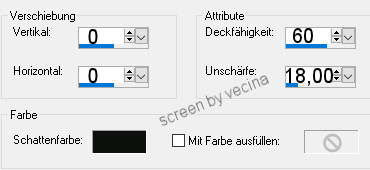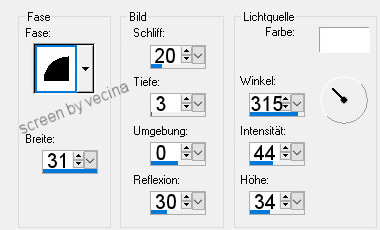DoubleRainbow
Autor Vecina

Du brauchst ein Bild im Hochformat 280x350px,
ein Goldmuster
und Plugin Sybia - SIERPENS.
Kopiere dein Bild über - Bearbeiten - Kopieren,
Stelle dein Goldmuster bei den Materialien ein.
Lege eine Aussparung auf dein Bild, z.B.:
Auswahl - Alles auswählen, Auswahl - Frei,
Effekte - 3D-Effekte - Aussparung lt. Screen,
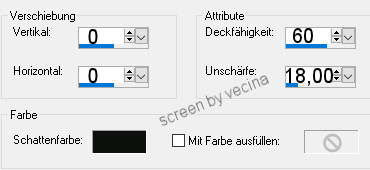
und los geht's mit dem Rahmen.
1.
Bild - Rand hinzufügen immer symmetrisch
1px schwarz,
2px weiß, mit Zauberstab (siehe Einstellung) markieren,

mit Goldmuster füllen,
Anpassen - Schärfe - Scharfzeichnen,
Auswahl aufheben,
1px schwarz.
2.
Rand - 8px weiß, mit Zauberstab markieren,
Bearbeiten - In eine Auswahl einfügen,
Anpassen - Bildschärfe verringern -
Gaußscher Weichzeichner - Radius 20,
Effekte - 3D-Effekte - Innenfase lt.Screen,
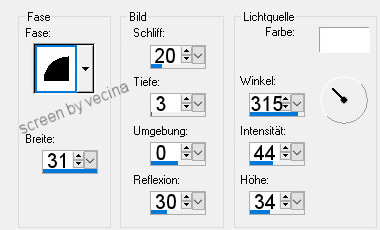
Auswahl aufheben.
3.
Rand - 1px schwarz,
2px weiß, mit Zauberstab markieren,
mit Goldmuster füllen,
Anpassen - Schärfe - Scharfzeichnen,
Auswahl aufheben,
1px schwarz.
4.
Rand - 28px weiß, mit Zauberstab markieren,
Bearbeiten - In eine Auswahl einfügen,
Anpassen - Bildschärfe verringern -
Gaußscher Weichzeichner - Radius 20,
Filter Sybia - SIERPENS - Standardeinstellung anwenden,
Auswahl - In Ebene umwandeln,
Bild - Vertikal (Strg.+M) spiegeln,
Auswahl - Nicht frei!
Ebene - Eigenschaften auf 50% setzen,
Ebenen - Zusammenfassen - Sichtbare zusammenfassen,
Anpassen - Schärfe - Stark Scharfzeichnen,
Auswahl aufheben.
5. wie 1.
Rand - 1px schwarz,
2px weiß, mit Zauberstab markieren,
mit Goldmuster füllen,
Anpassen - Schärfe - Scharfzeichnen,
Auswahl aufheben,
1px schwarz.
6. wie 2.
Rand - 8px weiß, mit Zauberstab markieren,
Bearbeiten - In eine Auswahl einfügen,
Anpassen - Bildschärfe verringern -
Gaußscher Weichzeichner - Radius 20,
Effekte - 3D-Effekte - Innenfase wie vorher,
Auswahl aufheben.
7. wie 3.
Rand - 1px schwarz,
2px weiß, mit Zauberstab markieren,
mit Goldmuster füllen,
Anpassen - Schärfe - Scharfzeichnen,
Auswahl aufheben,
1px schwarz.
8.
Rand - 18px weiß, mit Zauberstab markieren,
Bearbeiten - In eine Auswahl einfügen,
Anpassen - Bildschärfe verringern -
Gaußscher Weichzeichner - Radius 20,
Filter Sybia - SIERPENS - Standardeinstellung anwenden,
Auswahl - In Ebene umwandeln,
Bild - Vertikal (Strg.+M) spiegeln,
Auswahl - Nicht frei!
Ebene - Eigenschaften auf 50% setzen,
Ebenen - Zusammenfassen - Sichtbare zusammenfassen,
Anpassen - Schärfe - Stark Scharfzeichnen,
Auswahl aufheben.
9. wie 1.
Rand - 1px schwarz,
2px weiß, mit Zauberstab markieren,
mit Goldmuster füllen,
Anpassen - Schärfe - Scharfzeichnen,
Auswahl aufheben,
1px schwarz.
10. wie 2.
Rand - 8px weiß, mit Zauberstab markieren,
Bearbeiten - In eine Auswahl einfügen,
Anpassen - Bildschärfe verringern -
Gaußscher Weichzeichner - Radius 20,
Effekte - 3D-Effekte - Innenfase wie vorher,
Auswahl aufheben.
11. wie 3.
Rand - 1px schwarz,
2px weiß, mit Zauberstab markieren,
mit Goldmuster füllen,
Anpassen - Schärfe - Scharfzeichnen,
Auswahl aufheben,
1px schwarz.
Bildvermerke setzen und speichern.

Ich hoffe, es hat dir Spaß gemacht.
Zu Tutorials mit Fremdfiltern
------------------------------